Kedutan tidak berfungsi di Chrome di Windows 11/10
Jika Anda seorang streamer video game, maka Anda seharusnya sudah tahu bahwa Twitch adalah tempat terbaik untuk memamerkan keahlian Anda dan mungkin mendapatkan uang. Sudah seperti ini selama bertahun-tahun meskipun banyak kompetisi. Dengan raksasa ritel, Amazon , yang memimpin, Twitch telah menjadi platform streaming video game yang jauh lebih baik, dan kami ragu YouTube atau Microsoft's Mixer akan menggulingkan layanan ini dalam waktu dekat.
Kedutan tidak berfungsi di Chrome
Sekarang, jika Anda menggunakan browser web Google Chrome untuk mengakses situs web Twitch untuk melihat streaming favorit Anda, kemungkinan besar, Anda mungkin menemukan masalah di mana situs web atau streaming gagal dimuat. Pertanyaan besarnya kan, apa yang harus dilakukan? Nah(Well) , tidak perlu khawatir karena ada beberapa trik yang cukup bagus untuk mengembalikan semuanya sesuai keinginan Anda, jadi mari kita bahas beberapa di antaranya.
1] Pastikan Twitch tidak down
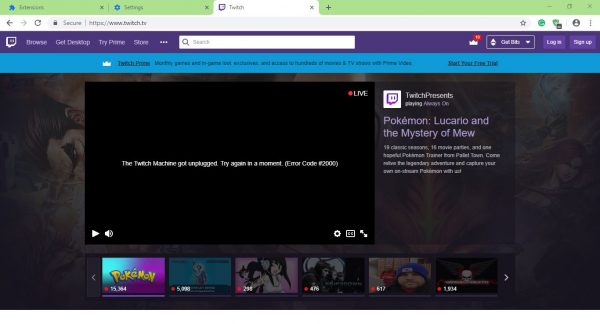
Sebelum mengambil tindakan drastis, Anda harus terlebih dahulu memeriksa apakah Twitch mengalami downtime. Hal-hal ini terjadi dari waktu ke waktu, jadi masuk akal untuk mengetahui bahwa memang demikian adanya. Kami menyarankan untuk memeriksa halaman media sosial Twitch dan mencari pernyataan resmi dari perusahaan. Situs(This site) ini juga akan membantu Anda memeriksa apakah Twitch sedang down atau tidak.
2] Nonaktifkan pengaya Chrome

Ekstensi pihak ketiga adalah bagian besar dari Google Chrome , dan meskipun tidak diperlukan untuk menjelajahi web, banyak yang memberikan fitur tambahan. Karena itu, banyak pengguna Chrome mengunduh beberapa ekstensi, dan tahukah Anda? Beberapa dapat menyebabkan masalah.
Tidak mudah untuk mengetahui ekstensi mana yang membuat hidup menjadi sulit, dalam hal ini, opsi terbaik adalah menonaktifkan semua ekstensi.
Luncurkan Google Chrome , lalu lihat ke pojok kanan atas untuk ikon dengan tiga titik(three dots) . Klik di atasnya, lalu pilih Alat Lainnya(More Tools) . Dari sana, klik Ekstensi(Extensions) lalu nonaktifkan semuanya satu per satu. Atau, Anda dapat memilih untuk menghapus yang tidak lagi Anda minati jika diinginkan.
3] Hapus data penelusuran Anda
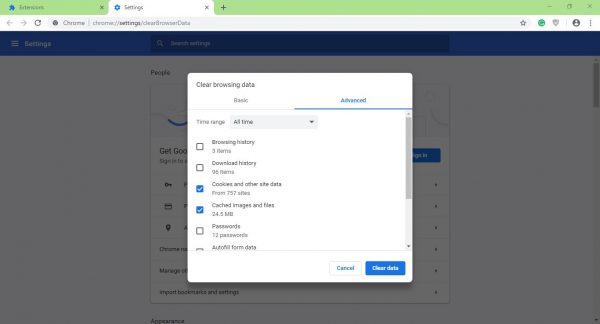
Untuk menyelesaikan tugas ini, Anda harus mengklik Ctrl+Shift+Delete , yang pada akhirnya akan membuka menu Clear browsing data .
Selanjutnya, pastikan untuk memilih All Time , lalu centang Cookies and Cached Images and Files . Terakhir, klik tombol yang bertuliskan Clear Data , dan setelah selesai, restart browser web untuk mencoba menonton video di Twitch lagi.
Jika mau, Anda dapat me-restart komputer Anda sepenuhnya, atau cukup gunakan browser web lain seperti Firefox atau Microsoft Edge karena Twitch mendukung semua browser web modern.
Related posts
Fix RESULT_CODE_HUNG error pada Microsoft Edge pada Windows 10
Fix Google Chrome lagging dan lambat untuk dibuka di Windows 11/10
Open dan gunakan Chrome Task Manager pada Windows 10
Fix Chrome tidak akan membuka atau meluncurkan PC Windows 11/10
Restart Chrome, Edge or Firefox tanpa kehilangan tab di Windows 11/10
Google Chrome Ekstensi tidak berfungsi pada Windows 10
Cara menonaktifkan proxy di Chrome pada PC Windows 10
PDF text menghilang saat mengedit atau menyimpan file di Windows 10
Cara Mengaktifkan atau Disable Archive Apps feature di Windows 10
Cara Memeriksa Shutdown and Startup Log di Windows 10
Cara Mengubah Default Webcam di komputer Windows 10
Apa itu Windows.edb file di Windows 10
Microsoft Intune tidak menyinkronkan? Force Intune untuk disinkronkan di Windows 11/10
Pemberitahuan Taskbar tidak ditampilkan di Windows 10
Nonaktifkan Profile Manager di Google Chrome pada Windows 10
Fix Bluetooth Penundaan Suara di Windows 10
Best Gratis ISO Mounter software untuk Windows 10
Fix Google Chrome screen Masalah berkedip pada Windows 10
Fix Scroll bar Hilang di Chrome pada Windows 11/10
Microsoft Edge Browser Tips and Tricks untuk Windows 10
